- スクリプト変数のプロパティは、以下のように設定します。
スクリプト変数のプロパティ
変数名 変数型 初期値 数値チェック 真偽値型
- シートから読み取り処理の設定は、以下のように行います。
[必須設定]タブ
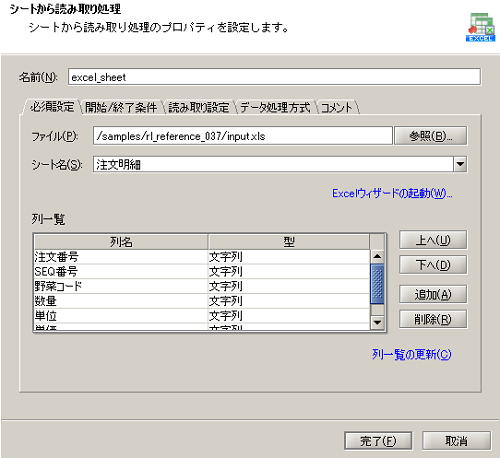
[読み取り設定]タブ
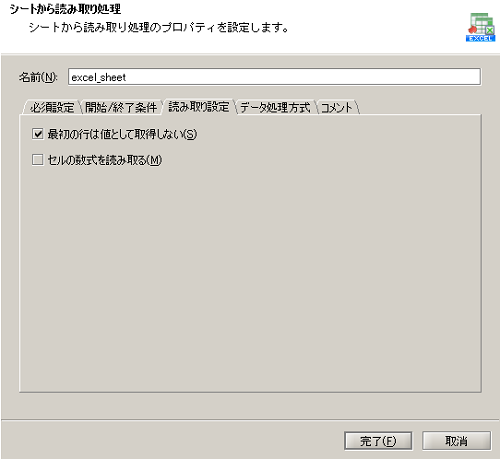
- 繰り返し(データ件数)処理の設定は、以下のように行います。
[必須設定]タブ
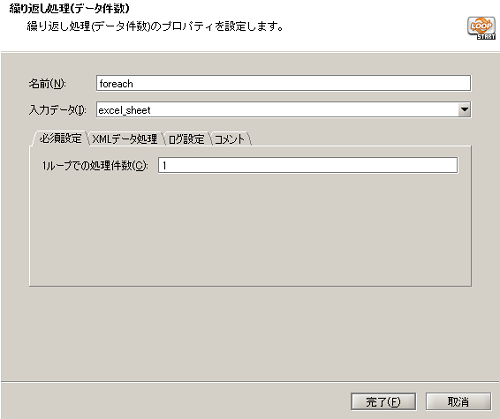
- マッピングキャンバスは、以下のように設定します。
マッピングキャンバス
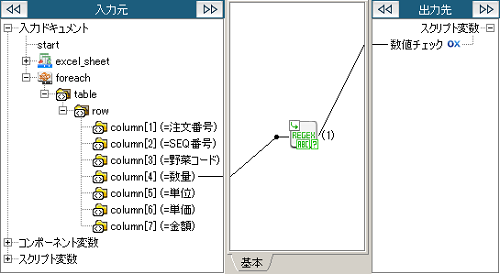
番号 ロジック名 説明 ツールパレット上の場所 (1) 正規表現にマッチ 入力文字列が指定正規表現にマッチするかどうか判定します。
[必須設定]タブの[正規表現パターン]には「\d+」を入力します。「条件」-「文字列」-「正規表現にマッチ」
 処理のポイント
処理のポイント
- [正規表現パターン]に半角数字列を表す正規表現を設定することで、数値かどうかの判定が可能です。
- 入力データが数値の場合は「true」、数値でない場合は「false」がスクリプト変数に代入されます。
 正規表現の詳細については、「正規表現にマッチ」を参照してください。
正規表現の詳細については、「正規表現にマッチ」を参照してください。
- 条件の設定は、以下のように行います。
[必須設定]タブ
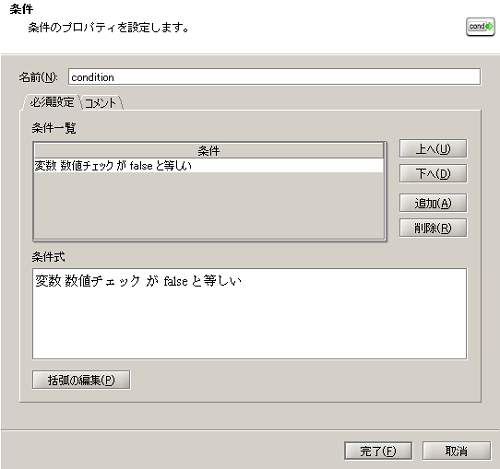
条件分岐処理の条件分岐開始アイコンからプロセスフローを引き、スクリプト変数「数値チェック」の値が「false」でないデータを出力します。
- CSVファイル書き込み処理の設定は、以下のように行います。
[必須設定]タブ
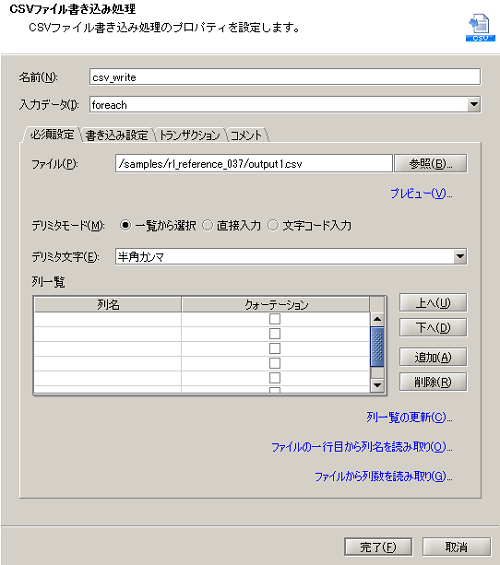
[書き込み設定]タブ
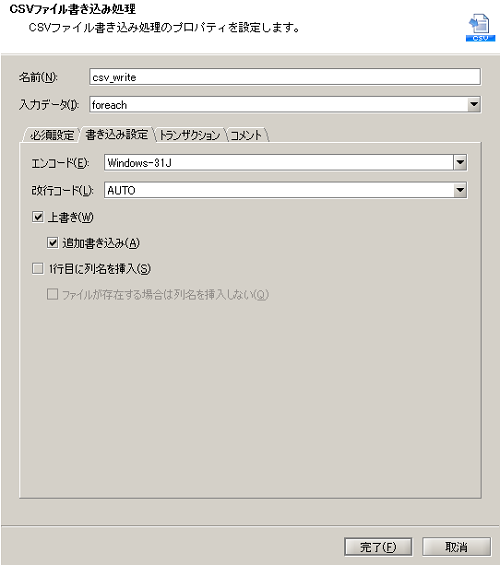
条件分岐処理の条件アイコンからプロセスフローを引き、スクリプト変数「数値チェック」の値が「false」のデータを出力します。
- CSVファイル書き込み処理の設定は、以下のように行います。
[必須設定]タブ
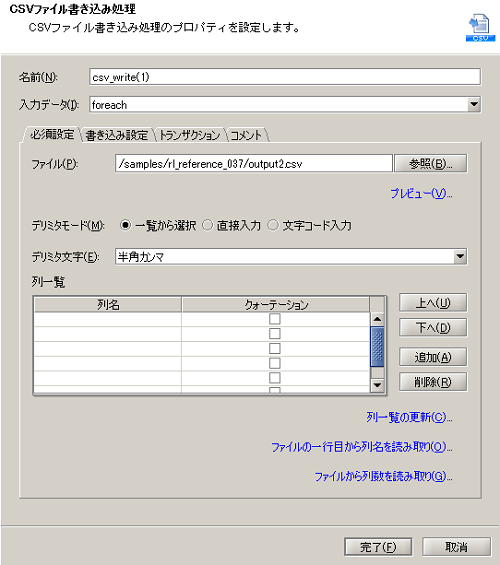
[書き込み設定]タブ
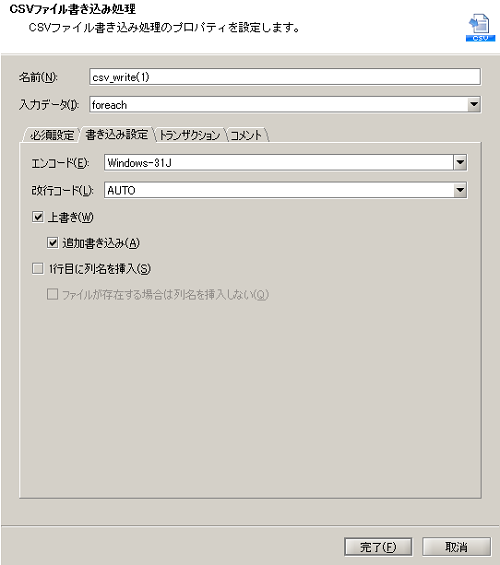
 シナリオ一覧に戻る
シナリオ一覧に戻る
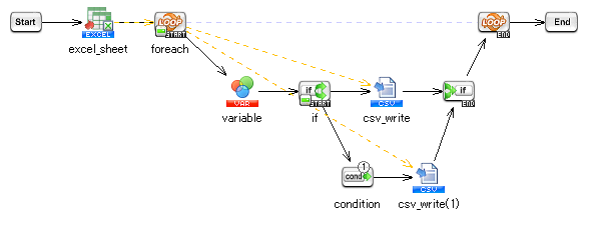
 実行結果のイメージについては、サンプルプロジェクトのサンプルデータ「output1.csv」および「output2.csv」を参照してください。
実行結果のイメージについては、サンプルプロジェクトのサンプルデータ「output1.csv」および「output2.csv」を参照してください。